Windows 7 non offre alcun meccanismo di aggiornamento a partire da Windows XP (mentre è possibile invece fruirne da Vista). Sebbene sia preferibile, ove possibile, non effettuare un aggiornamento ma installare “di sana pianta” il sistema operativo, nel caso di Windows XP è possibile servirsi dello strumento chiamato “Trasferimento dati Windows” (battezzato, nella versione inglese di Windows 7, “Windows Easy Transfer“).
Si tratta di un programma che permette di creare una copia di backup di tutte le impostazioni di base di Windows nonché dei file personali prodotti servendosi dei vari account utente.
“Trasferimento dati Windows” è in grado di mettere da parte le informazioni relative agli account utente attivati in Windows XP per poi ripristinarli dopo l’installazione di Windows 7. Inoltre, il programma può copiare documenti, file musicali, video ed immagini presenti nelle cartelle di sistema di Windows XP, la posta elettronica di Outlook, l’elenco dei siti web preferiti ed altro ancora. Soprattutto, l’utilità può essere configurata affinché crei una copia delle informazioni memorizzate in altre cartelle, differenti da quelle già impostate in “Trasferimento dati Windows“. In questo modo, è possibile mettere da parte – per poi ripristinarli – gli archivi di posta di altri client e-mail oppure file e documenti memorizzati in cartelle differenti.
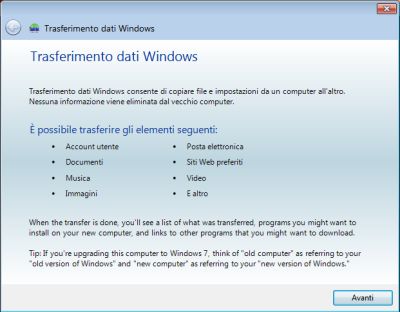
Per procedere con il backup delle informazioni presenti sul sistema Windows XP da aggiornare a Windows 7, è necessario inserire il DVD d’installazione di “Seven” quindi aprire il contenuto del supporto da Risorse del computer e portarsi all’interno della cartella Support\Migwiz. Con un doppio clic sul file eseguibile denominato migsetup.exe si avvierà l’utility “Trasferimento dati Windows”.
Cliccando sul pulsante Avanti, si potrà scegliere ove debbono essere memorizzati gli archivi di backup dei dati. Le alternative che il programma offre sono tre: i dati possono essere inviati attraverso un cavo dati ad un altro personal computer; trasmessi ad un altro sistema utilizzando il collegamento di rete locale; conservati su un disco rigido esterno od una unità USB rimovibile.
Optando per la terza possibilità, l’utilità “Trasferimento dati Windows” provvederà a creare un file (spesso di grandi dimensioni, a seconda del quantitativo di dati oggetto del backup) all’interno dell’unità specificata. A tale file verrà assegnata l’estensione .mig.
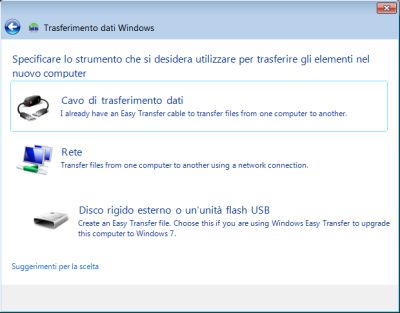
Premendo Avanti, si dovrà confermare che il sistema Windows XP è il “vecchio computer”. Successivamente, il programma inizierà ad analizzare – per ciascun account utente attivo sul sistema – i dati che possono essere d’interesse per il backup. Il link “Personalizza” dà modo di aggiungere ulteriori cartelle in modo che siano inserite nell’archivio di ripristino. In particolare, si dovrà cliccare sull’indicazione Avanzate per indicare a “Trasferimento dati Windows” nuove directory da aggiungere oppure le cartelle che si preferisce siano rimosse dall’archivio in corso di generazione.
Al termine di questa fase, si verificherà la creazione di un pingue file .mig all’interno dell’unità disco precedentemente specificata.
A questo punto, si potrà procedere con l’installazione di Windows 7. Dopo aver creato, per iniziare, un singolo account amministratore, al primo ingresso in Windows 7, si potrà avviare l’utility “Trasferimento dati Windows”.
Per eseguirla rapidamente, è sufficiente digitare Trasferimento dati in corrispondenza della casella Cerca programmi e file (compare cliccando sul menù Start in basso a sinistra) quindi selezionare Trasferimento dati Windows dalla sezione Programmi.
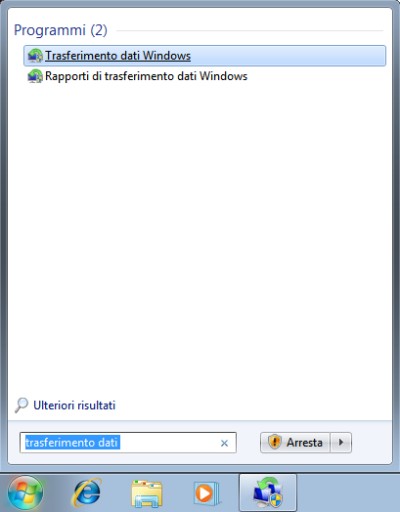
Dopo aver avviato il programma, si dovrà far presente che il personal computer in uso è quello “nuovo”.
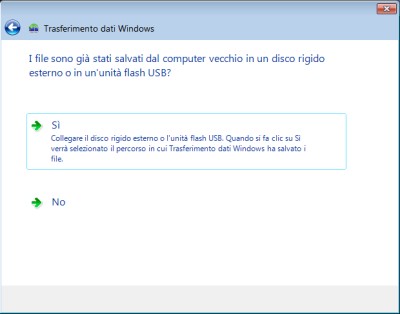
La schermata recante la domanda “I file sono già stati salvati dal computer vecchio in un disco rigido esterno o in un’unità flash USB?” permetterà, rispondendo, affermativamente di selezionare il file .mig creato in precedenza all’interno del disco fisso esterno o dell’unità USB.
A procedura di ripristino ultimata, il software “Trasferimento dati Windows” visualizza un resoconto molto dettagliato. Non solo vengono indicati i dati che sono stati trasferiti dal vecchio computer sul nuovo sistema ma riporta anche l’elenco dei programmi che potrebbe essere necessario reinstallare. Si tratta, questa, di una peculiarità molto utile perché è in grado di rammentare all’utente tutti i principali software che erano presenti nel vecchio computer e che probabilmente dovrebbero essere nuovamente installati.
/https://www.ilsoftware.it/app/uploads/2023/05/img_5435.jpg)
/https://www.ilsoftware.it/app/uploads/2024/04/aggiornamenti-windows-10-piu-leggeri.jpg)
/https://www.ilsoftware.it/app/uploads/2024/04/windows-11-processore-non-compatibile-avvio.jpg)
/https://www.ilsoftware.it/app/uploads/2024/04/24-4-0.jpg)
/https://www.ilsoftware.it/app/uploads/2024/04/hisense-android-tv-windows-11-crash.jpg)